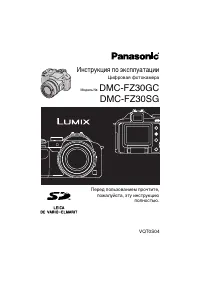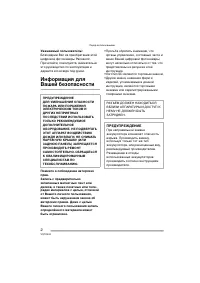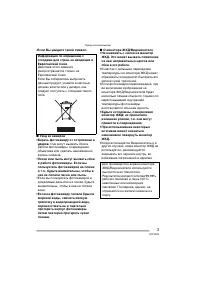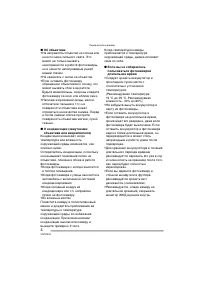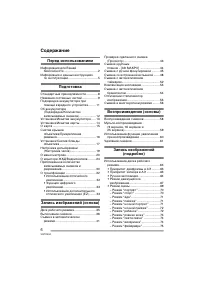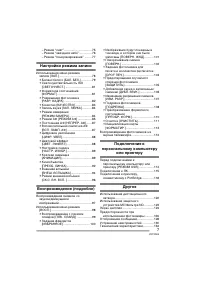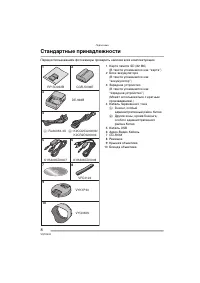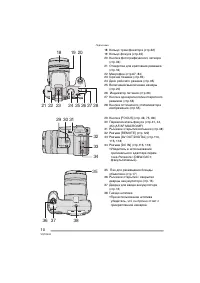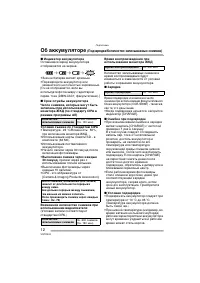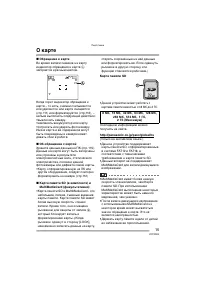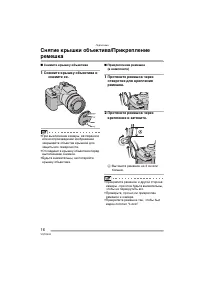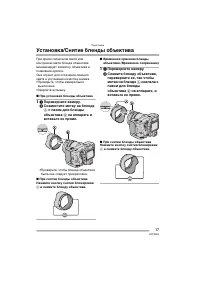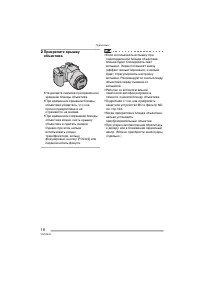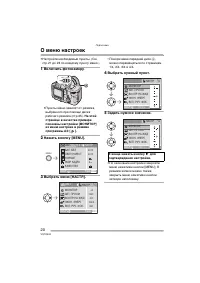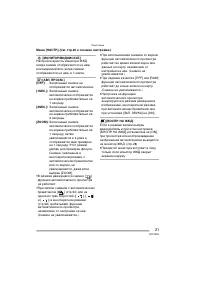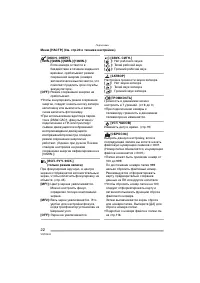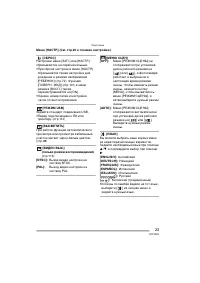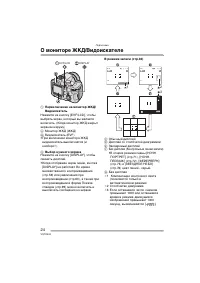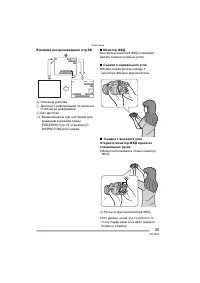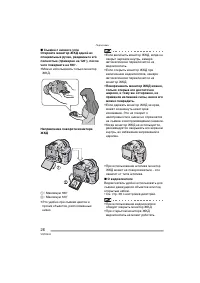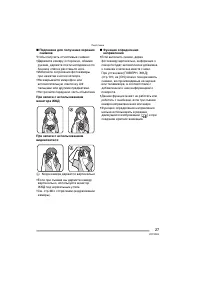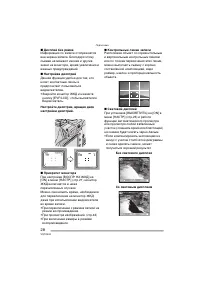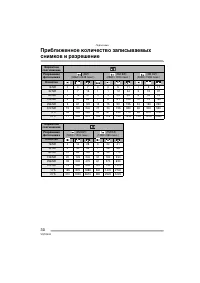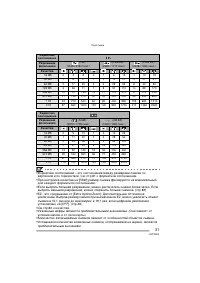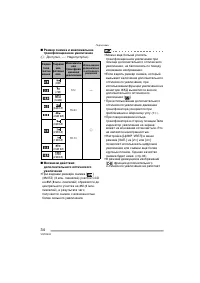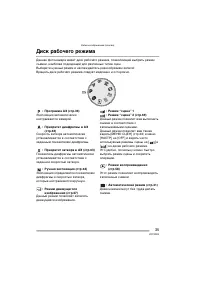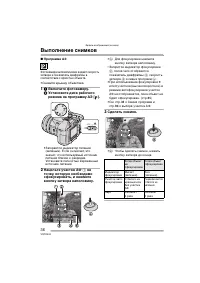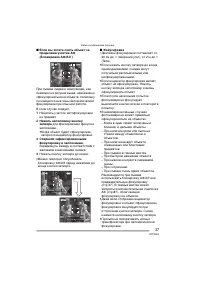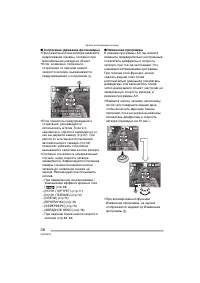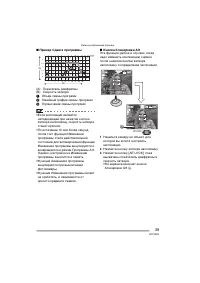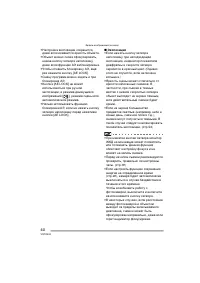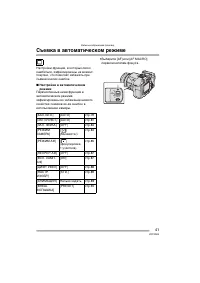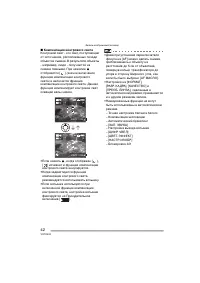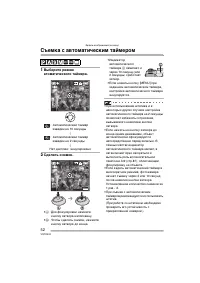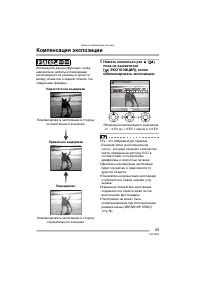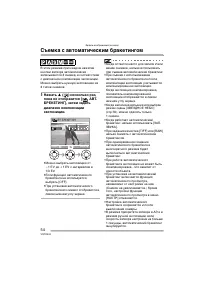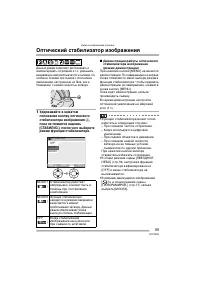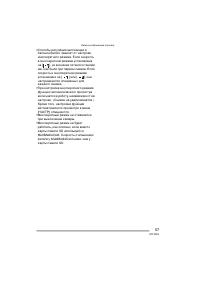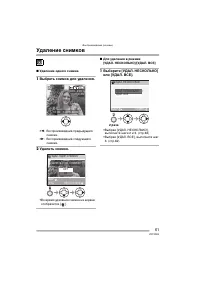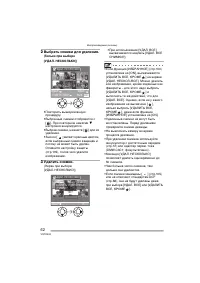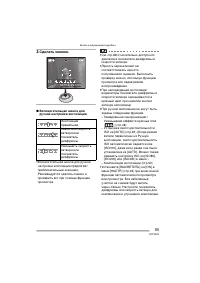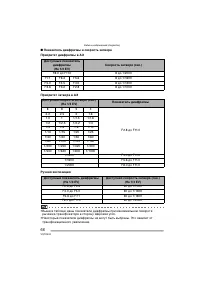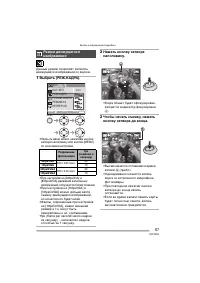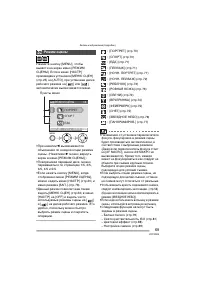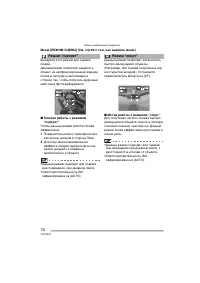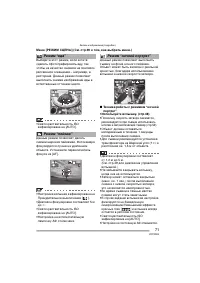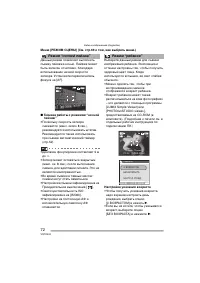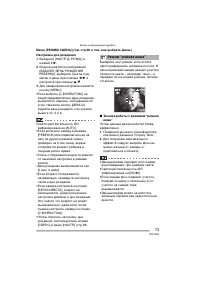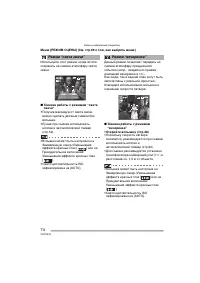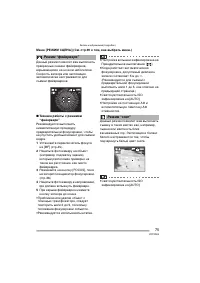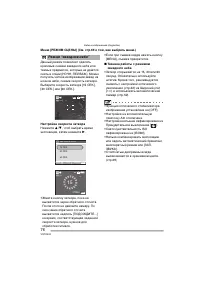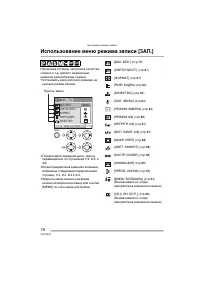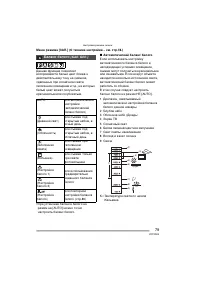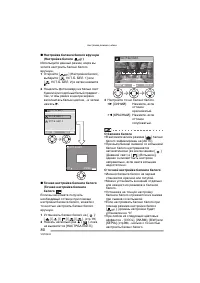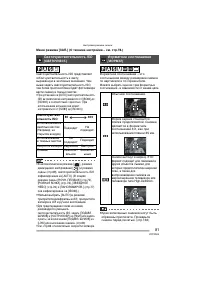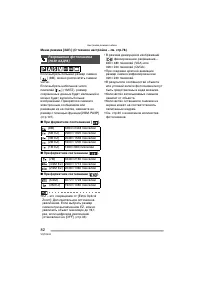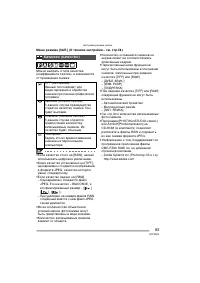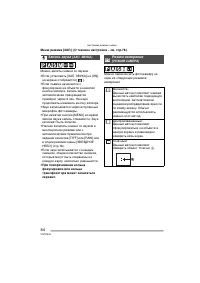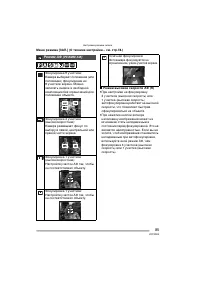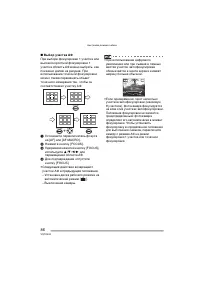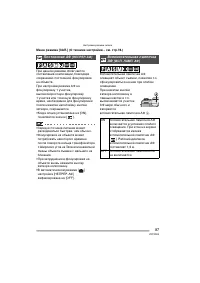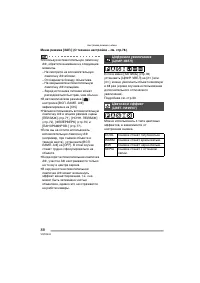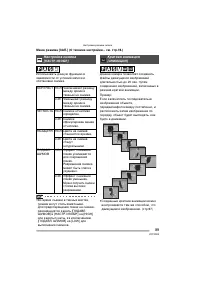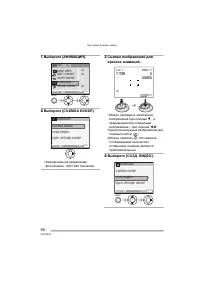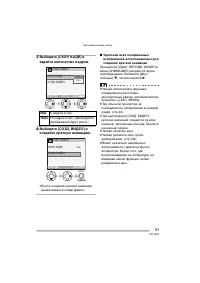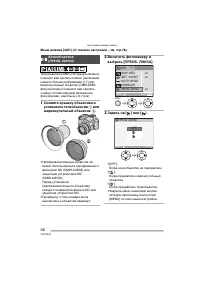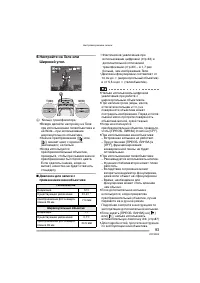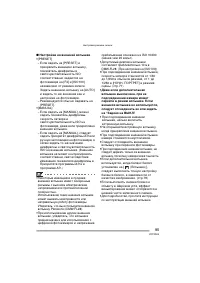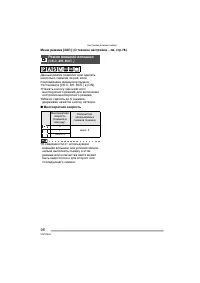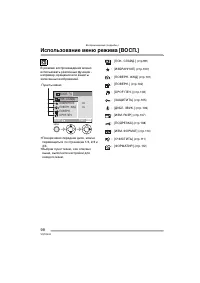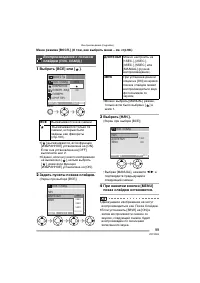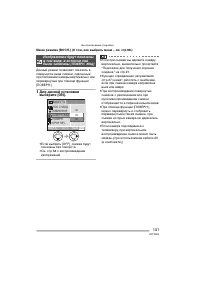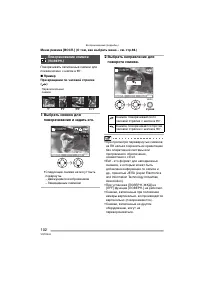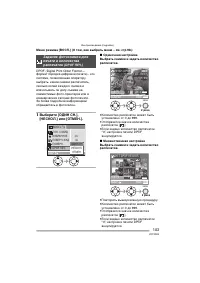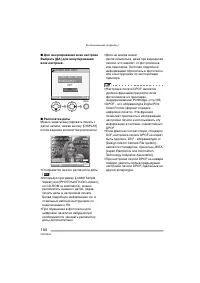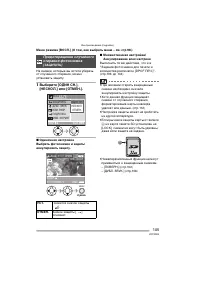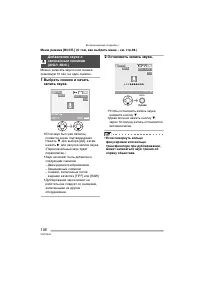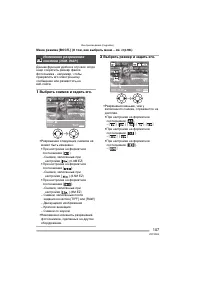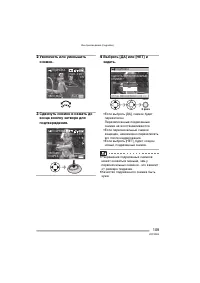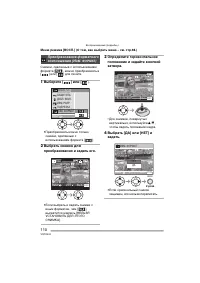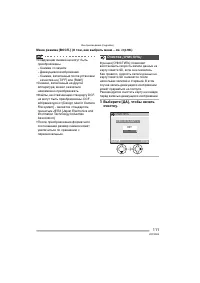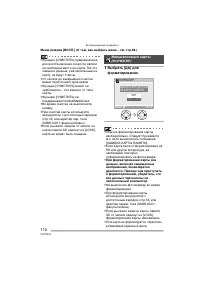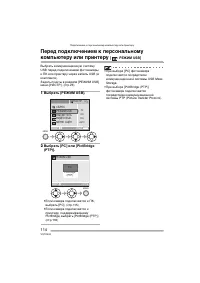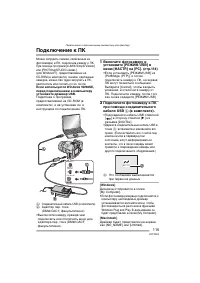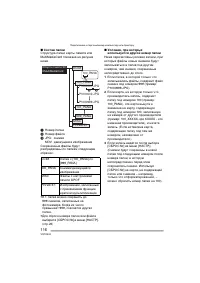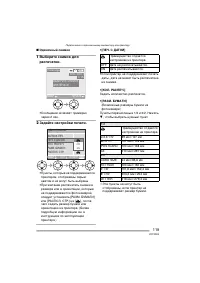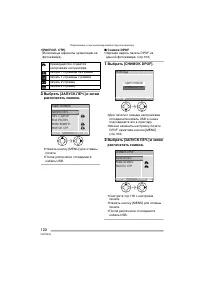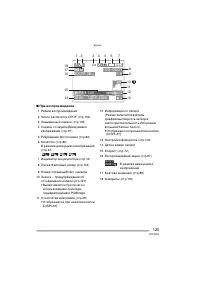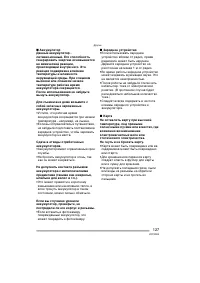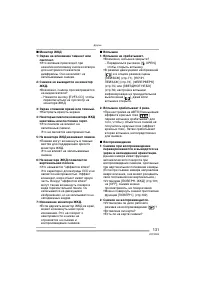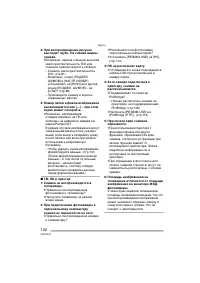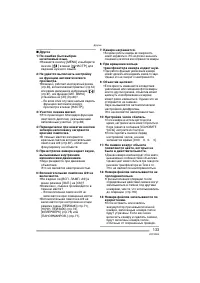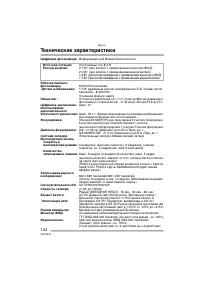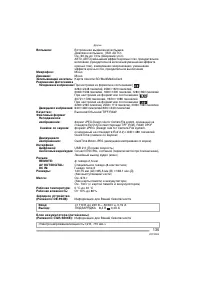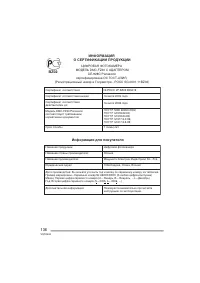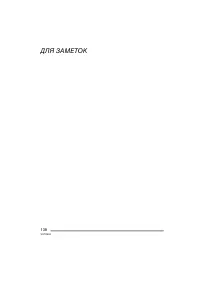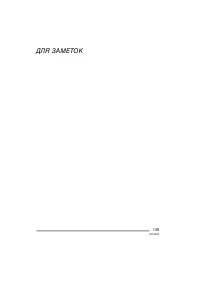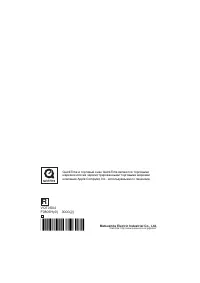Страница 2 - Уважаемый пользователь!; •Просьба обратить внимание, что; ПРЕДУПРЕЖДЕНИЕ
Перед использованием 2 VQT0S04 Перед использованием Уважаемый пользователь! Благодарим Вас за приобретение этой цифровой фотокамеры Panasonic. Прочитайте, пожалуйста, внимательно это руководство по эксплуатации и держите его всегда под рукой. Информация для Вашей безопасности Помните о соблюдении ав...
Страница 3 - Они могут вызвать сбои в
Перед использованием 3 VQT0S04 -Если Вы увидите такой символ- ∫ Уход за камерой • Беречь фотокамеру от сотрясений и ударов. Они могут вызвать сбои в работе фотокамеры, повреждения объектива или сделать невозможной запись снимков. •Песок или пыль могут вызвать сбои в работе фотокамеры. Если вы пользу...
Страница 4 - Об объективе
Перед использованием 4 VQT0S04 ∫ Об объективе •Не направлять объектив на солнце или на источники сильного света. Это может не только вызвать неисправности в работе фотокамеры, но и нанести непоправимый ущерб вашим глазам. •Не нажимать с силой на объектив.•Если оставить фотокамеру обращенной объектив...
Страница 5 - Об указаниях в данных инструкциях; например: При нажатии кнопки; О переднем и заднем дисках; Передний диск; SCN
Перед использованием 5 VQT0S04 Информация о данных инструкциях по эксплуатации ∫ Об указаниях в данных инструкциях Указанные здесь режимы позволяют вам пользоваться функциями или настройками, описанными на этих станицах. Установите диск рабочего режима на нужный режим для использования функций или н...
Страница 6 - Содержание
6 VQT0S04 Содержание Перед использованием Информация для Вашей безопасности ....................................... 2 Информация о данных инструкциях по эксплуатации .................................. 5 Подготовка Стандартные принадлежности ............. 8Названия составных частей .....................
Страница 8 - Стандартные принадлежности; Блок аккумулятора
Подготовка 8 VQT0S04 Подготовка Стандартные принадлежности Перед использованием фотокамеры проверить наличие всех комплектующих. 1 Карта памяти SD (32 Mб) (В тексте упоминается как “карта”) 2 Блок аккумулятора (В тексте упоминается как “аккумулятор”) 3 Зарядное устройство (В тексте упоминается как “...
Страница 9 - Названия составных частей; Индикатор автоматического таймера
Подготовка 9 VQT0S04 Названия составных частей 1 Объектив (cтр.4) 2 Передний диск (cтр.43 , 59, 60, 63, 64 ) 3 Индикатор автоматического таймера (cтр.52)Вспомогательная лампочка AФ (cтр.87) 4 Вспышка (cтр.48) 5 Диск настройки диоптрий (cтр.28) 6 Видоискатель (cтр.24, 124 ) 7 Кнопка [DISPLAY] (cтр.24...
Страница 11 - •Кабель пер. тока не полностью; Вынуть блок аккумулятора.; •По окончании подзарядки не забудьте; •Использовать специально
Подготовка 11 VQT0S04 Подзарядка аккумулятора при помощи зарядного устройства Аккумулятор поставляется в комплекте незаряженным. Следует зарядить аккумулятор перед использованием. 1 Подключить аккумулятор к зарядному устройству. 2 Подключить кабель пер. тока. •Кабель пер. тока не полностью входит во...
Страница 12 - Об аккумуляторе
Подготовка 12 VQT0S04 Об аккумуляторе (Подзарядка/Количество записываемых снимков) ∫ Индикатор аккумулятора Оставшийся заряд аккумулятора отображается на экране. •Значок батареи мигает красным.• Перезарядите аккумулятор или замените его на полностью заряженный. [Он не отображается, если вы используе...
Страница 13 - Установка/Изъятие аккумулятора; •Проверьте, чтобы камера была; •Убедитесь в использовании; для; •Если вы не собираетесь пользоваться; •Не извлекайте карту и аккумулятор
Подготовка 13 VQT0S04 Установка/Изъятие аккумулятора •Проверьте, чтобы камера была выключена. •Закройте вспышку. 1 Чтобы открыть дверцу аккумулятора, сдвиньте отжимной рычажок в направлении стрелки A . •Убедитесь в использовании оригинальных аккумуляторов Panasonic (CGR-S0 06E). 2 Вставить:Вставить ...
Страница 14 - Установка/Изъятие карты; •Карта и данные могут быть; обратной стороне карты.; Закройте дверцу карты.; •Если дверца карты не закрывается
Подготовка 14 VQT0S04 Установка/Изъятие карты •Проверьте, чтобы камера была выключена. •Закройте вспышку. 1 Сдвиньте дверцу карты, чтобы открыть ее. •Карта и данные могут быть повреждены, если вставлять или изымать ее при включенной камере. •Рекомендуется использовать карту памяти SD Panasonic. 2 Вс...
Страница 15 - О карте; Обращение к карте
Подготовка 15 VQT0S04 О карте ∫ Обращение к карте Во время записи снимков на карту индикатор обращения к карте A загорается красным цветом. Когда горит индикатор обращения к карте – то есть, снимки считываются или удаляются или карта очищается (cтр.111) или форматируется (cтр.112), – нельзя выполнят...
Страница 16 - Снимите крышку объектива; Сожмите крышку объектива и
Подготовка 16 VQT0S04 Снятие крышки объектива/Прикрепление ремешка ∫ Снимите крышку объектива 1 Сожмите крышку объектива и снимите ее. •При выключении камеры, ее переносе или воспроизведении изображений закрывайте объектив крышкой для защиты его поверхности. •Отсоедините крышку объектива перед выпол...
Страница 17 - Установка/Снятие бленды объектива; Совместите метку на бленде; •Проверьте, чтобы бленда объектива; совпала с
Подготовка 17 VQT0S04 Установка/Снятие бленды объектива При ярком солнечном свете или контровом свете бленда объектива минимизирует засветку объектива и появление ореола.Она служит для отсечения лишнего света и улучшения качества снимка.•Проверьте, чтобы камера была выключена. •Закройте вспышку. ∫ П...
Страница 19 - Начальная настройка; и настройте часы, выполнив; Установить дату и время.; •По окончании настройки закрыть
Подготовка 19 VQT0S04 Настройка даты/времени (Настройка часов) ∫ Начальная настройка В поставляемой фотокамере часы не настроены. При включении фотокамеры отобразится следующий экран.•Примерно через 5 секунд экран исчезнет. Снова включите камеру. •При нажатии кнопки [MENU] отобразится экран, предста...
Страница 20 - О меню настроек; •Пункты меню зависят от режима,; На этой; Поворачивая передний диск; Выбрать нужный пункт.; •По окончании настройки закройте; КАЧЕСТВО; МОНИТОР; МОНИТОР; МОНИТОР
Подготовка 20 VQT0S04 О меню настроек •Настройте необходимые пункты. (См. cтр.21 до 23 по каждому пункту меню.) 1 Включить фотокамеру. •Пункты меню зависят от режима, выбранного при помощи диска рабочего режима (cтр.35). На этой странице в качестве примера показаны настройки [МОНИТОР] из меню настро...
Страница 21 - •В режиме движущегося снимка [
Подготовка 21 VQT0S04 Меню [НАСТР.] (См. cтр.20 о технике настройки.) [ МОНИТОР/ВИДОИСКАТ.] Настройте яркость монитора ЖКД (когда снимки отображаются на нем) или видоискателя (когда снимки отображаются на нем) в 7 шагов. [АВТ. ПРОСМ.] [OFF]: Записанный снимок не отображается автоматически. [1SEC.]: ...
Страница 23 - FRANÇAIS
Подготовка 23 VQT0S04 Меню [НАСТР.] (См. cтр.20 о технике настройки.) [СБРОС] Настройки меню [ЗАП.] или [НАСТР.] сбрасываются на первоначальные.•При сбросе настроек в меню [НАСТР.] сбрасывается также настройка дня рождения а режиме изображения [РЕБЕНОК] (cтр.72). Функция [ПОВЕРН. ЖКД] (cтр.101) в ме...
Страница 24 - О мониторе ЖКД/Видоискателе; Выбор нужного экрана
Подготовка 24 VQT0S04 О мониторе ЖКД/Видоискателе 1 Переключение на монитор ЖКД/Видоискатель Нажмите на кнопку [EVF/LCD], чтобы выбрать экран, который вы желаете включить. (Когда монитор ЖКД закрыт экраном наружу) A Монитор ЖКД (ЖКД) B Видоискатель (EVF) •При включении монитора ЖКД видоискатель выкл...
Страница 25 - Монитор ЖКД
Подготовка 25 VQT0S04 В режиме воспроизведения (cтр.58) H Обычный дисплей I Дисплей с информацией по записи и столбчатой диаграммой J Без дисплея ¢ 4 Высвечивается при настройке дня рождения в режиме сцены [РЕБЕНОК] (cтр.72) и выборе [С ВОЗРАСТОМ] для съемки. ∫ Монитор ЖКД Настройка монитора ЖКД поз...
Страница 26 - Съемка с низкого угла
Подготовка 26 VQT0S04 ∫ Съемка с низкого угла Откройте монитор ЖКД одной из специальных ручек, раздвиньте его полностью (примерно на 120°), после чего поверните на 180°. •Можно использовать только монитор ЖКД. Направление поворота монитора ЖКД 1 : Максимум 180 o 2 : Максимум 120 o •Это удобно при съ...
Страница 28 - режим воспроизведения.
Подготовка 28 VQT0S04 ∫ Дисплей без рамок Информация по записи отображается вне экрана записи. Благодаря этому съемке не мешают иконки и другие знаки на мониторе, кроме увеличения и важных предупреждений. ∫ Настройка диоптрий Данная функция удобна для тех, кто носит контактные линзы и предпочитает п...
Страница 29 - Столбчатая диаграмма
Подготовка 29 VQT0S04 ∫ Столбчатая диаграмма • Столбчатая диаграмма - это график, который отображает яркость вдоль горизонтальной оси (от черного к белому) и количество пикселей на каждом уровне яркости по вертикальной оси. •Она позволяет пользователю легко проверить, как экспонируется снимок. • Диа...
Страница 31 - для каждого форматного соотношения.
Подготовка 31 VQT0S04 •Форматное соотношение – это соотношение между размерами снимка по вертикали и по горизонтали. См. cтр.81 о форматном соотношении. •При настройке качества на [RAW] размер снимка фиксируется на максимальный для каждого форматного соотношения. •Если выбрать большее разрешение, мо...
Страница 32 - О трансфокации; Кольцо трансфокатора; •При повороте кольца
Подготовка 32 VQT0S04 О трансфокации C помощью функции оптического увеличения можно приблизить людей и предметы в 12 раз, а пейзаж снять дальним планом. ∫ Для съемки предметов дальним планом используйте (Широкий угол) ∫ Для съемки предметов крупным планом используйте (Teлe) A : Кольцо трансфокатора ...
Страница 33 - Функция цифрового увеличения
Подготовка 33 VQT0S04 В меню [ЗАП.] (cтр.78) настройка [ЦИФР. УВЕЛ] на [2 k ] или [4 k ] позволяет увеличить объект максимум в 48 раз. (Кроме случаев использования дополнительного оптического увеличения.) 1 Оптическое увеличение 2 Цифровое увеличение ∫ Цифровое увеличение и дополнительное оптическое...
Страница 35 - Диск рабочего режима; : Приоритет диафрагмы в АЭ
Запись изображений (основа) 35 VQT0S04 Запись изображений (основа) Диск рабочего режима Данная фотокамера имеет диск рабочего режима, позволяющий выбрать режим съемки, наиболее подходящий для различных типов сцен.Выберите нужный режим и наслаждайтесь разнообразием записи!Вращать диск рабочего режима...
Страница 36 - Выполнение снимков; Программа АЭ; Нацельте участок АФ
Запись изображений (основа) 36 VQT0S04 Выполнение снимков ∫ Программа АЭ Фотокамера автоматически задает скорость затвора и показатель диафрагмы в соответствии с яркостью объекта. •Снимите крышку объектива. 1 1 Включите фотокамеру. 2 Установите диск рабочего режима на программу АЭ [ ]. •Загорается и...
Страница 37 - Фокусировка
Запись изображений (основа) 37 VQT0S04 ∫ Если вы хотите снять объект за пределами участка АФ (Блокировка АФ/АЭ ) При съемке людей в композиции, как показано на рисунке выше, невозможно сфокусироваться на объекте, поскольку он находится вне зоны автоматической фокусировки при обычной работе. В этом с...
Страница 38 - Изменение программы
Запись изображений (основа) 38 VQT0S04 ∫ Сотрясение (дрожание фотокамеры) •При нажатии кнопки затвора избегайте вздрагивания камеры, особенно при максимальном наезде на объект. •Если, возможно, произошло сотрясение по причине низкой скорости затвора, высвечивается предупреждение о сотрясении A . • Е...
Страница 40 - Экспозиция
Запись изображений (основа) 40 VQT0S04 •Настройка экспозиции сохранится, даже если изменится яркость объекта. •Объект можно снова сфокусировать, нажав кнопку затвора наполовину, даже если функция АЭ заблокирована. •Чтобы отменить блокировку АЭ, еще раз нажмите кнопку [AE LOCK]. •Смену программ можно...
Страница 41 - Съемка в автоматическом режиме; переключателем фокуса.
Запись изображений (основа) 41 VQT0S04 Съемка в автоматическом режиме Настройки функций, в которых легко ошибиться, зафиксированы на момент покупки, что помогает избежать при съемке многих ошибок. ∫ Настройки в автоматическом режиме Перечисленные ниже функции в автоматическом режиме зафиксированы во...
Страница 42 - Компенсация контрового света
Запись изображений (основа) 42 VQT0S04 ∫ Компенсация контрового света Контровой свет - это свет, поступающий от источников, расположенных позади объектов съемки. В результате объекты - например, люди - получаются на снимке темными. При нажатии 3 отобразится [ ] (значок включения функции компенсации ...
Страница 43 - ПРОСМОТР1X
Запись изображений (основа) 43 VQT0S04 Проверка сделанного снимка (Просмотр) 1 Нажать 4 [REV]. •Последний сделанный снимок отобразится приблизительно на 10 секунд. • Чтобы аннулировать просмотр, нажмите кнопку затвора наполовину или снова нажмите 4 [REV]. •Чтобы проверить остальные снимки, нажмите 2...
Страница 44 - Диапазон фокусировки; •Когда объектив камеры находится за
Запись изображений (основа) 44 VQT0S04 Съемка крупным планом - [АФ МАКРО] Данный режим позволяет сфокусировать объект съемки с близкого расстояния (например, при съемке цветов).Можно делать снимки, приблизившись к объекту на расстояние до 5 cм от объектива, повернув кольцо трансфокатора до упора в с...
Страница 45 - Съемка с ручной фокусировкой; •Закрыть меню нажатием кнопки; сфокусироваться на объекте.; •Помощь при ручной фокусировке
Запись изображений (основа) 45 VQT0S04 Съемка с ручной фокусировкой Используйте данную функцию при желании зафиксировать фокусировку или когда расстояние между объективом и объектом фиксировано и вы не желаете задавать автоматическую фокусировку. 1 Выберите [ВСП. РУЧ. ФОК.] из меню [НАСТР.] и устано...
Страница 46 - Один кадр АФ
Запись изображений (основа) 46 VQT0S04 ∫ ВСП. РУЧ. ФОК. При вращении кольца фокусировки с настройкой [ВСП. РУЧ. ФОК.] на [MF1] или [MF2], отображается вспомогательная диаграмма для ручной фокусировки и экран расширяется. Это позволит вам легко сфокусироваться на объекте.•[MF1]: Центр экрана расширяе...
Страница 48 - Съемка со встроенной вспышкой; Нажмите на вспышку до щелчка.
Запись изображений (основа) 48 VQT0S04 Съемка со встроенной вспышкой Задав вспышку, можно выполнить съемку с использованием встроенной вспышки, в соответствии с условиями записи. A Чтобы открыть вспышку Сдвиньте рычажок [ OPEN]. B Чтобы закрыть вспышку Нажмите на вспышку до щелчка. •Не забывайте зак...
Страница 50 - Нажмите несколько раз; Настройка вспышки; ВСПЫШКА
Запись изображений (основа) 50 VQT0S04 ∫ Скорость затвора для каждой настройки вспышки •См. cтр.66 о приоритете диафрагмы АЭ, приоритете затвора АЭ или режиме ручной экспозиции. •В режиме сцены скорости затвора могут отличаться от вышеуказанных. – Режим [НОЧН. ПЕЙЗАЖ]: от 8 до 1/2000– Режим [РЕБЕНОК...
Страница 52 - Съемка с автоматическим таймером
Запись изображений (основа) 52 VQT0S04 Съемка с автоматическим таймером 1 Выберите режим атоматического таймера. : Автоматический таймер заведен на 10 секунды ; : Автоматический таймер заведен на 2 секунды ; Нет дисплея: аннулировано 2 Сделать снимок. • A : Для фокусировки нажмите кнопку затвора нап...
Страница 53 - Компенсация экспозиции; Недостаточно выдержан; Нажать несколько раз; ЭКСПОЗИЦИЯ
Запись изображений (основа) 53 VQT0S04 Компенсация экспозиции Используйте данную функцию, когда невозможно добиться подходящей экспозиции из-за разницы в яркости между объектом и задним планом. См. следующие примеры. Недостаточно выдержан Компенсировать экспозицию в сторону положительного значения. ...
Страница 54 - Съемка с автоматическим бракетингом; Нажать
Запись изображений (основа) 54 VQT0S04 Съемка с автоматическим бракетингом В этом режиме при каждом нажатии кнопки затвора автоматически записываются 3 снимка, в соответствии с диапазоном компенсации экспозиции.Можно выбрать нужную экспозицию из 3 типов снимков. 1 Нажать 3 ( ) несколько раз, пока не...
Страница 55 - Оптический стабилизатор изображения; •Функция стабилизатора может плохо
Запись изображений (основа) 55 VQT0S04 Оптический стабилизатор изображения Данный режим позволяет распознавать и компенсировать сотрясения и т.о. уменьшать вызываемую ими расплывчатость снимков. Он особенно полезен при съемке с оптическим увеличением, настроенным на Teлe, или в помещении, с низкой с...
Страница 56 - Съемка в многократном режиме; •Когда установлена настройка
Запись изображений (основа) 56 VQT0S04 Съемка в многократном режиме 1 Выберите многократный режим. : Высокая скорость ; : Низкая скорость ; : Без ограничений ¢ 1 ; Нет дисплея: аннулировано ¢ 1 В зависимости от объема памяти, заряда источника питания, разрешения и качества (сжатия) снимков •Держать ...
Страница 58 - Воспроизведение снимков
Воспроизведение (основы) 58 VQT0S04 Воспроизведение (основы) Воспроизведение снимков 1 Выбрать снимок. • 2 / : Воспроизведение предыдущего снимка. • 1 / : Воспроизведение следующего снимка. •Последний записанный снимок будет воспроизводиться первым. •При установке [ПОВЕРН. ЖКД] (cтр.101) на [ON] сни...
Страница 59 - Мульти-воспроизведение; Примеры 16 экранов и 25 экранов
Воспроизведение (основы) 59 VQT0S04 Мульти-воспроизведение (9 экранов, 16 экранов и 25 экранов) 1 Поверните передний диск влево, чтобы отобразить на дисплее множественные снимки. (Дисплей при отображении 9 экранов) • : 1 экран > 9 экранов > 16 экранов > 25 экранов • После переключения на му...
Страница 60 - Смещение изображения.
Воспроизведение (основы) 60 VQT0S04 Использование функции увеличения при воспроизведении 1 Поверните передний диск вправо, чтобы увеличить снимок. •Если после увеличения снимка повернуть передний диск влево, увеличение снизится. Если повернуть передний диск вправо, увеличение возрастет. •Если измени...
Страница 61 - Удаление снимков; Удаление одного снимка; Выбрать снимок для удаления.; : Воспроизведение предыдущего
Воспроизведение (основы) 61 VQT0S04 Удаление снимков ∫ Удаление одного снимка 1 Выбрать снимок для удаления. • 2 : Воспроизведение предыдущего снимка. • 1 : Воспроизведение следующего снимка. 2 Удалить снимок. •Во время удаления снимка на экране отобразится [ ]. ∫ Для удаления в режиме [УДАЛ. НЕСКОЛ...
Страница 62 - Выбрать снимки для удаления.; ON
Воспроизведение (основы) 62 VQT0S04 2 Выбрать снимки для удаления. (Только при выборе [УДАЛ. НЕСКОЛЬКО]) •Повторить вышеуказанную процедуру. •Выбранные снимки отобразятся с [ ]. При повторном нажатии 4 настройка аннулируется. •Выбрав снимки, нажмите [ ] для их удаления. •Значок [ ] мигает красным цв...
Страница 63 - Использование диска рабочего режима; •Если объект слишком яркий,; Приоритет диафрагмы в АЭ; Приоритет затвора в АЭ
Запись изображений (подробно) 63 VQT0S04 Запись изображений (подробно) Использование диска рабочего режима Чтобы получить четкую фокусировку заднего плана, следует задать более высокий показатель диафрагмы. Чем больше показатель диафрагмы, тем меньше она будет открыта. Для менее сфокусированного зад...
Страница 64 - Ручная экспозиция
Запись изображений (подробно) 64 VQT0S04 •См. cтр.66 относительно доступного диапазона показателя диафрагмы и скорости затвора. •Яркость экрана может не соответствовать яркости получившихся снимков. Выполнить проверку можно, используя функцию просмотра или задав режим воспроизведения. •В режиме прио...
Страница 67 - РЕЖИМ ЗАМЕРА
Запись изображений (подробно) 67 VQT0S04 Данный режим позволяет записать движущиеся изображения со звуком. 1 Выбрать [РЕЖ.КАДРА]. •Закрыть меню можно нажатием кнопки затвора наполовину или кнопки [MENU] по окончании настройки. •При настройке на [30fpsVGA] и [30fpsQVGA] движение записанных изображени...
Страница 69 - Режим сцены; СПОРТ; МЕНЮ
Запись изображений (подробно) 69 VQT0S04 Нажмите кнопку [МЕNU], чтобы вывести на экран меню [РЕЖИМ СЦЕНЫ]. Если в меню [НАСТР.] произведена установка [МЕНЮ СЦЕН] (cтр.23) на [AUTO], при установке диска рабочего режима на [ ] или [ ] автоматически высвечивается меню. •При нажатии 2 высвечиваются объя...
Страница 70 - Метод работы с режимом “спорт”; •Данный режим подходит для съемки; Режим “портрет”
Запись изображений (подробно) 70 VQT0S04 Меню [РЕЖИМ СЦЕНЫ] (См. cтр.69 о том, как выбрать меню.) Выберите этот режим для съемки людей.Данный режим позволяет выделить объект на несфокусированном заднем плане и настроить экспозицию и оттенок так, чтобы получить здоровый цвет лица фотографируемого. ∫ ...
Страница 72 - Настройка указания возраста; Режим “ночной пейзаж”
Запись изображений (подробно) 72 VQT0S04 Меню [РЕЖИМ СЦЕНЫ] (См. cтр.69 о том, как выбрать меню.) Данный режим позволяет выполнить съемку пейзажа ночью. Пейзаж может быть записан отчетливо, благодаря использованию низкой скорости затвора. Установите переключатель фокуса на [AF]. ∫ Техника работы с р...
Страница 73 - Настройка дня рождения; Режим “ровная кожа”
Запись изображений (подробно) 73 VQT0S04 Меню [РЕЖИМ СЦЕНЫ] (См. cтр.69 о том, как выбрать меню.) Настройка дня рождения 1 Выберите [НАСТР. Д. РОЖД.] и нажмите 1 . 2 Когда высветится изображение [ЗАДАЙТЕ ДЕНЬ РОЖДЕНИЯ РЕБЕНКА], выберите пункты (год, месяц и день) при помощи 2 / 1 и настройте при пом...
Страница 76 - Настройка скорости затвора; Режим “звездное небо”
Запись изображений (подробно) 76 VQT0S04 Меню [РЕЖИМ СЦЕНЫ] (См. cтр.69 о том, как выбрать меню.) Данный режим позволяет сделать красивые снимки звездного неба или темных предметов, которые не удается снять в опции [НОЧН. ПЕЙЗАЖ]. Можно получить четкое изображение звезд на ночном небе, снизив скорос...
Страница 77 - Режим “панорамирование”
Запись изображений (подробно) 77 VQT0S04 Меню [РЕЖИМ СЦЕНЫ] (См. cтр.69 о том, как выбрать меню.) Если при съемке следовать движению объекта, который перемещается в определенном направлении - например, бегуна или автомобиля, - задний план будет несколько смазан. Этот особый эффект называется “Панора...
Страница 78 - ФОРМАТ
Настройки режима записи 78 VQT0S04 Настройки режима записи Использование меню режима записи [ЗАП.] Настройка оттенка, настройка качества снимка и т.д. делают возможным широкое разнообразие съемки.•Установить диск рабочего режима на нужный режим записи. •Поворачивая передний диск, можно перемещаться ...
Страница 79 - •При установке баланса белого на; Автоматический баланс белого; Температура света по шкале; Баланс белого
Настройки режима записи 79 VQT0S04 Меню режима [ЗАП.] (О технике настройки – см. cтр.78.) Данная функция позволяет воспроизвести белый цвет ближе к действительному тону на снимках, сделанных при солнечном свете, галогенном освещении и т.д., на которых белый цвет может получиться красноватым или голу...
Страница 80 - О балансе белого
Настройки режима записи 80 VQT0S04 ∫ Настройка баланса белого вручную (Настройка белого ) Используйте данный режим, когда вы хотите настроить баланс белого вручную. 1 Откройте [ ] (Настройка белого), выберите [ УCT. Б. БЕЛ. 1] или [ УCT. Б. БЕЛ. 2] и затем нажмите 1 . 2 Нацелить фотокамеру на белый ...
Страница 81 - AB; Светочувствительность ISO
Настройки режима записи 81 VQT0S04 Меню режима [ЗАП.] (О технике настройки – см. cтр.78.) Светочувствительность ISO представляет собой чувствительность к свету, выраженную в численных значениях. Чем выше задать светочувствительность ISO, тем более приспособлена будет фотокамера вести съемку в темных...
Страница 82 - При форматном соотношении [; Разрешение фотоснимка
Настройки режима записи 82 VQT0S04 Меню режима [ЗАП.] (О технике настройки – см. cтр.78.) Если выбрать больший размер снимка [ ] (8M), можно распечатать снимки четче.Если выбрать небольшое число пикселей [ ] (1M EZ), размер сохраненных данных будет маленький и можно будет записать больше изображений...
Страница 83 - Качество; RAW
Настройки режима записи 83 VQT0S04 Меню режима [ЗАП.] (О технике настройки – см. cтр.78.) Можно выбрать 4 типа качества (коэффициента сжатия), в зависимости от применения снимка. •Если качество стоит на [RAW], нельзя использовать цифровое увеличение. •Когда качество установлено на [TIFF], одновремен...
Страница 84 - •При поворачивании кольца; Запись звука; Режим измерения
Настройки режима записи 84 VQT0S04 Меню режима [ЗАП.] (О технике настройки – см. cтр.78.) Можно делать снимки со звуком. •Если установить [ЗАП. ЗВУКА] на [ON], на экране отобразится [ ]. •Если съемка начинается с фокусировки на объекте и нажатия кнопки затвора, запись звука автоматически прекращаетс...
Страница 85 - •При настройке на фокусировку; Режим АФ
Настройки режима записи 85 VQT0S04 Меню режима [ЗАП.] (О технике настройки – см. cтр.78.) ∫ Режим высокой скорости АФ (H) •При настройке на фокусировку 3 участков (высокая скорость) или 1 участка (высокая скорость) автофокусировка работает на высокой скорости, что позволяет быстрее сфокусироваться н...
Страница 86 - Выбор участка АФ
Настройки режима записи 86 VQT0S04 ∫ Выбор участка АФ При выборе фокусировки 1 участка или высокоскоростной фокусировки 1 участка область АФ можно выбрать, как показано далее на рисунке. При использовании точечной фокусировки можно также перемещать объект точечного измерения так, чтобы он соответств...
Страница 87 - Постоянная AФ
Настройки режима записи 87 VQT0S04 Меню режима [ЗАП.] (О технике настройки – см. cтр.78.) При данном режиме облегчается составление композиции, благодаря сохранению постоянной фокусировки на объекте.При настройке режима AФ на фокусировку 1 участка, высокоскоростную фокусировку 1 участка или точечную...
Страница 88 - Цифровое увеличение; COOL
Настройки режима записи 88 VQT0S04 Меню режима [ЗАП.] (О технике настройки – см. cтр.78.) •Используя вспомогательную лампочку АФ, обратите внимание на следующие моменты.– Не смотрите на вспомогательную лампочку АФ вблизи. – Отсоедините бленду объектива.– Не закрывайте вспомогательную лампочку АФ пал...
Страница 89 - Настройка снимка
Настройки режима записи 89 VQT0S04 Меню режима [ЗАП.] (О технике настройки – см. cтр.78.) Использовать данную функцию в зависимости от условий записи и обстановки снимка. •Во время съемки в темных местах, помехи могут стать заметными.Для предотвращения помех на снимке, рекомендуется задать [П O Д AB...
Страница 90 - •Удалите ненужные изображения при; АНИМАЦИЯ; АНИМАЦИЯ
Настройки режима записи 90 VQT0S04 1 Выберите [АНИМАЦИЯ]. 2 Выберите [СЪЕМКА ИЗОБР.]. • Фиксированное разрешение фотоснимка - 320 k 240 пикселей. 3 Съемка изображений для кратких анимаций. • Можно проверить записанное изображение при помощи 4 , а предыдущее или следующее изображение – при помощи 2 /...
Страница 91 - •После создания краткой анимации
Настройки режима записи 91 VQT0S04 5 Выберите [СКОР. КАДР.] и задайте количество кадров. 6 Выберите [СОЗД. ВИДЕО] и создайте краткую анимацию. •После создания краткой анимации высвечивается номер файла. ∫ Удаление всех неподвижных изображений, использованных для создания краткой анимации При выборе ...
Страница 92 - или; Кинообъектив
Настройки режима записи 92 VQT0S04 Меню режима [ЗАП.] (О технике настройки – см. cтр.78.) Телеобъектив (DMW-LT55; факультативно) позволит вам сделать снимки, увеличивая намного больше изображение (1,7 раз). Широкоугольный объектив (DMW-LW55; факультативно) позволит вам сделать снимки с более широким...
Страница 94 - и включите камеру и; Внешней вспышки; Индикатор; REC
Настройки режима записи 94 VQT0S04 Меню режима [ЗАП.] (О технике настройки – см. cтр.78.) После установки внешней вспышки (DMW-FL28; факультативно), полезный диапазон будет увеличен в сравнении со встроенной вспышкой фотокамеры. 1 Подключите внешнюю вспышку к горячему башмаку A и включите камеру и в...
Страница 95 - Настройки на внешней вспышке
Настройки режима записи 95 VQT0S04 ∫ Настройки на внешней вспышке •[PRESET] – Если задать на [PRESET] и прикрепить внешнюю вспышку, показатель диафрагмы и светочувствительность ISO соответственно задаются на фотокамере на [F4] и [ISO100] независимо от режима записи. Задать внешнюю вспышку на [AUTO] ...
Страница 96 - •Можно сделать до 3 снимков,; Многократная скорость; •В зависимости от используемой; Режим внешней вспышки
Настройки режима записи 96 VQT0S04 Меню режима [ЗАП.] (О технике настройки – см. cтр.78.) Данный режим позволит вам сделать несколько снимков за раз, если подсоединена внешняя вспышка.•Установите [CK.C. BH. BCП.] в [ON].•Нажать кнопку однократного/ многократного режима для включения настройки многок...
Страница 98 - ИЗБРАННОЕ; Пункты меню
Воспроизведение (подробно) 98 VQT0S04 Использование меню режима [ВОСП.] В режиме воспроизведения можно использовать различные функции - например, вращения или защиты записанных изображений. •Поворачивая передний диск, можно перемещаться по страницам 1/3, 2/3 и 3/3. •Выбрав пункт меню, как описано вы...
Страница 99 - Задать пункты показа слайдов.; ВСЕ; ДЛИТЕЛЬН
Воспроизведение (подробно) 99 VQT0S04 Меню режима [ВОСП.] (О том, как выбрать меню – см. cтр.98.) 1 Выбрать [ВСЕ] или [ ]. •[ ] высвечивается, если функция [ИЗБPАННOЕ] установлена на [ ON ]. Если она установлена на [ OFF ], выполните шаг 2. • Однако, если ни у какого изображения не высвечено [ ], не...
Страница 100 - Для данной установки; Выбрать снимок и задать его.; Задание фаворитов; ИЗБPАННOЕ
Воспроизведение (подробно) 100 VQT0S04 Меню режима [ВОСП.] (О том, как выбрать меню – см. cтр.98.) Можно добавить метку [ ] (значок фаворита) к любимым изображениям.После задания изображений-фаворитов можно удалить те, что не заданы как фавориты ([УДАЛИТЬ ВСЕ, КРОМЕ ]) (cтр.61), и воспроизводить зад...
Страница 102 - Пример; •Следующие снимки не могут быть; Поворачивание снимка
Воспроизведение (подробно) 102 VQT0S04 Меню режима [ВОСП.] (О том, как выбрать меню – см. cтр.98.) Поворачивать записанные снимки для показа можно с шагом в 90°. ∫ Пример При вращении по часовой стрелке ( ) Первоначальныйснимок 1 Выбрать снимок для поворачивания и задать его. •Следующие снимки не мо...
Страница 103 - Одиночная настройка; •Количество распечаток может быть; Множественная настройка; •Отобразится значок количества; СЧЕТЧ; СЧЕТЧ
Воспроизведение (подробно) 103 VQT0S04 Меню режима [ВОСП.] (О том, как выбрать меню – см. cтр.98.) DPOF (Digital Print Order Format — формат порядка цифровой печати) - это система, позволяющая оператору выбрать, какие снимки распечатать, сколько копий каждого снимка и впечатывать ли дату съемки на с...
Страница 105 - ЗАЩИТИТЬ
Воспроизведение (подробно) 105 VQT0S04 Меню режима [ВОСП.] (О том, как выбрать меню – см. cтр.98.) На снимки, которые вы хотите уберечь от случайного стирания, можно установить защиту. 1 Выберите [ОДИН СН.], [НЕСКОЛ.] или [ОТМЕН.]. ∫ Одиночная настройка Выбрать фотоснимок и задать/аннулировать защит...
Страница 106 - Остановить запись звука.; •Если повернуть кольцо
Воспроизведение (подробно) 106 VQT0S04 Меню режима [ВОСП.] (О том, как выбрать меню – см. cтр.98.) Можно записать звук после снимка (максимум 10 сек. на один снимок). 1 Выбрать снимок и начать запись звука. •Если звук был уже записан, появится экран подтверждения. Нажать 4 для выбора [ДА], затем наж...
Страница 108 - Подрезка фотоснимков; ПОДРЕЗКА
Воспроизведение (подробно) 108 VQT0S04 Меню режима [ВОСП.] (О том, как выбрать меню – см. cтр.98.) 3 Выбрать [ДА] или [НЕТ] и задать. •Если выбрать [ДА], снимок будет перезаписан.Снимки, перезаписанные с измененным разрешением, не восстанавливаются. •Если первоначальный снимок защищен, невозможно пе...
Страница 109 - УВЕЛ
Воспроизведение (подробно) 109 VQT0S04 2 Увеличить или уменьшить снимок. 3 Сдвинуть снимок и нажать до конца кнопку затвора для подтверждения. 4 Выбрать [ДА] или [НЕТ] и задать. •Если выбрать [ДА], снимок будет перезаписан.Перезаписанные подрезанные снимки не восстанавливаются. •Если первоначальный ...
Страница 111 - Очистка; OЧИCTИTЬ
Воспроизведение (подробно) 111 VQT0S04 Меню режима [ВОСП.] (О том, как выбрать меню – см. cтр.98.) •Следующие снимки не могут быть преобразованы.– Снимки со звуком– Движущиеся изображения– Снимки, записанные после установки качества на [TIFF] или [RAW] •Снимки, записанные на другой аппаратуре, может...
Страница 112 - •При форматировании карты все; Инициализация карты
Воспроизведение (подробно) 112 VQT0S04 Меню режима [ВОСП.] (О том, как выбрать меню – см. cтр.98.) •Функция [ОЧИСТИТЬ] предназначена для восстановления скорости записи на свободное место на карте. Так что снимки и данные, уже записанные на карту, не будут стерты. •От начала до завершения очистки мож...
Страница 113 - Подключите кабель AV
Воспроизведение (подробно) 113 VQT0S04 Воспроизведение фотоснимков на экране телевизора ∫ Воспроизведение фотоснимков при помощи кабеля AV (в комплекте) •Выключите фотокамеру и телевизор. 1 Подключите кабель AV A (в комплекте) к разъему [AV OUT] фотокамеры. •Подключите кабель AV отметкой [ ] в сторо...
Страница 114 - •Если камера подключается к ПК,; ВЫСВЕТИТЬ; CБPOC; РЕЖИМ USB
Подключение к персональному компьютеру или принтеру 114 VQT0S04 Подключение к персональному компьютеру или принтеру Перед подключением к персональному компьютеру или принтеру [ : РЕЖИМ USB] Выбрать коммуникационную систему USB перед подключением фотокамеры к ПК или принтеру через кабель USB (в компл...
Страница 115 - Подключение к ПК; Если используется Windows
Подключение к персональному компьютеру или принтеру 115 VQT0S04 Подключение к ПК Можно загрузить снимки, записанные на фотокамере, в ПК, подключив камеру к ПК.При помощи программ [LUMIX Simple Viewer] или [PHOTOfunSTUDIO-viewer-] (для Windows R ), предоставляемых на CD-ROM (в комплекте), снимки, сде...
Страница 116 - Состав папки; DCIM
Подключение к персональному компьютеру или принтеру 116 VQT0S04 ∫ Состав папки Структура папки карты памяти или MultiMediaCard показана на рисунке ниже. 1 Номер папки 2 Номер файла 3 JPG: снимкиMOV: движущиеся изображения Сохраненные файлы будут распределены по папкам следующим образом. •В 1 папке м...
Страница 117 - •Если вы пользуетесь ОС Windows
Подключение к персональному компьютеру или принтеру 117 VQT0S04 •При разрядке аккумулятора во время подключения сохраненные данные могут быть запорчены. Подключая камеру к ПК, используйте только достаточно заряженный аккумулятор (cтр.12) или адаптер пер. тока (DMW-CAC1; факультативно). •Если во врем...
Страница 118 - • После распечатки отсоедините кабель USB.
Подключение к персональному компьютеру или принтеру 118 VQT0S04 Подключение к принтеру, совместимому с PictBridge Подключив фотокамеру непосредственно к принтеру, поддерживающему PictBridge, через кабель USB (в комплекте), можно выбрать снимки для распечатки или задать распечатку на мониторе ЖКД.Уст...
Страница 119 - Одиночный снимок; Задайте настройки печати.; ПЕЧАТЬ; qk
Подключение к персональному компьютеру или принтеру 119 VQT0S04 ∫ Одиночный снимок 1 Выберите снимок для распечатки. •Сообщение исчезает примерно через 2 сек. 2 Задайте настройки печати. •Пункты, которые не поддерживаются принтером, отображены серым цветом и не могут быть выбраны. •При желании распе...
Страница 120 - Снимок DPOF; ОДИН СНИМОК; СНИМОК DPOF
Подключение к персональному компьютеру или принтеру 120 VQT0S04 •[РАСПОЛ. СТР.] (Возможные варианты ориентации на фотокамере) 3 Выбрать [ЗАПУСК ПЕЧ.] и затем распечатать снимок. •Нажать кнопку [MENU] для отмены печати. •После распечатки отсоедините кабель USB. ∫ Снимок DPOF •Заранее задать печать DP...
Страница 121 - Ориентация печати
Подключение к персональному компьютеру или принтеру 121 VQT0S04 ∫ Предварительная настройка печати даты при помощи DPOF Если принтер поддерживает печать даты при помощи настройки DPOF, рекомендуется задать ее заранее. (cтр.104) Чтобы распечатать дату съемки, выберите [СНИМОК DPOF] при запуске печати...
Страница 122 - Использование дистанционного затвора
Другое 122 VQT0S04 Другое Использование дистанционного затвора Дистанционный затвор (DMW-RS1; факультативно) работает подобным образом, что и кнопка затвора на фотокамере. С ним можно избежать сотрясения (дрожания камеры), используя штатив. 1 Подсоединить дистанционный затвор в разъем [REMOTE] на фо...
Страница 123 - Снимите крышку объектива.; •MC
Другое 123 VQT0S04 Использование защитного устройства MC/Фильтра ND Защитное устройство MC (DMW-LMC55; факультативно) представляет собой прозрачный фильтр, не влияющий ни на цвета, ни на количество света, который т.о. можно всегда использовать для защиты объектива камеры.Фильтр ND (DMW-LND55; факуль...
Страница 124 - Экран дисплея; При записи
Другое 124 VQT0S04 Экран дисплея ∫ При записи 1 Режим записи2 Режим вспышки (cтр.48)3 Многократный режим (cтр.56) : Запись звука (cтр.67, 84) 4 Кинообъектив ( cтр.92 ) 5 Постоянная АФ (cтр.87)6 Баланс белого (cтр.79)7 Светочувствительность ISO (cтр.81)8 Фокус (cтр.36)9 Разрешение фотоснимка (cтр.82)...
Страница 125 - При воспроизведении
Другое 125 VQT0S04 ∫ При воспроизведении 1 Режим воспроизведения 2 Число распечаток DPOF (cтр.103) 3 Защищенный снимок (cтр.105) 4 Снимок со звуком/Движущиеся изображения (cтр.97) 5 Разрешение фотоснимка (cтр.82) 6 Качество (cтр.83) В режиме движущихся изображений (cтр.67) / / / 7 Индикатор аккумуля...
Страница 127 - Аккумулятор
Другое 127 VQT0S04 ∫ Аккумулятор Данный аккумулятор - литиево-ионный. Его способность генерировать энергию основывается на химической реакции, происходящей внутри него. Эта реакция подвержена влиянию температуры и влажности окружающей среды. При слишком высокой или слишком низкой температуре рабочее...
Страница 128 - Отображение сообщений
Другое 128 VQT0S04 Отображение сообщений В некоторых случаях на экране высвечиваются подтверждения или сообщения об ошибке.Ниже приведены примеры основных типов сообщений. [ЭТА КАРТА ПАМЯТИ ЗАЩИЩЕНА] Сдвиньте с позиции [LOCK] рычажок защиты от записи на карте памяти SD. (cтр.15) [НЕТ СНИМКОВ ДЛЯ ВОС...
Страница 129 - •При установке качества изображения
Другое 129 VQT0S04 [ОШИБКА СЧИТ.ПРОВЕРЬТЕ КАРТУ] Ошибка при считывании.Проверьте, чтобы карта была прочно установлена, после чего повторите воспроизведение. [ОШИБКА ЗАП.ПРОВЕРЬТЕ КАРТУ] Ошибка при записи данных.Выключить камеру и вынуть карту. Затем вставить карту и снова включить камеру. Убедиться,...
Страница 130 - Устранение неисправностей
Другое 130 VQT0S04 Устранение неисправностей Ситуацию можно исправить, вернувшись к первоначальным (как на момент покупки) настройкам меню. Запросите [СБРОС] в меню [НАСТР.]. (cтр.23) ∫ Аккумулятор и источник питания 1: Камера включается, но не работает. • Правильно ли вставлен аккумулятор?• Достато...
Страница 134 - Технические характеристики; Диапазон фокусировки:
Другое 134 VQT0S04 Технические характеристики Цифровая фотокамера: Информация для Вашей безопасности Рабочие пиксели фотокамеры: 8.000.000 пикселей Датчик изображения: 1/1,8 q дюймовый датчик изображения CCD, общее число пикселей – 8.320.000Основной фильтр цвета Объектив: Оптическое увеличение 12 k ...
Страница 136 - ЦИФРОВАЯ ФОТОКАМЕРА; Информация для покупателя
136 VQT0S04 Срок службы 7 (семь) лет ИНФОРМАЦИЯ О СЕРТИФИКАЦИИ ПРОДУКЦИИ ЦИФРОВАЯ ФОТОКАМЕРА МОДЕЛЬ DMC-FZ30 С АДАПТЕРОМ DE-928C Panasonic сертифицирована ОС ГОСТ-АЗИЯ, (Регистрационный номер в Госреестре - РОСС SG.0001.11BZ02) № РОСС JP.BZ02.B05019 16 июля 2005 года 16 июля 2008 года Сертификат соо...
Страница 137 - ИНФОРМАЦИЯ; БЛОК ПИТАНИЯ ДЛЯ ЦИФРОВЫХ ФОТОКАМЕР
137 VQT0S04 Установленный производителем в порядке п. 2 ст. 5 федерального закона РФ “О защите прав потребителей” срок службы данного изделия равен 7 годам с даты производства при условии, что изделие используется в строгом соответствии с настоящей инструкцией по эксплуатации и применимыми техническ...